Apa yang anda perlukan:
1. Sijil asal dalam Mocrosoft Office Word
 |
| -contoh- |
2. Data pelajar dalam Microsoft Office Excell
Cara-cara:
1. Buka sijil asal dalam Word
2. Pilih Tools->Letter and Mailings->Mail Merge... dari menu
1. Buka sijil asal dalam Word
2. Pilih Tools->Letter and Mailings->Mail Merge... dari menu
![[1.JPG]](https://blogger.googleusercontent.com/img/b/R29vZ2xl/AVvXsEgDZBtFeWqF96gZbuC0Jae6tg_BB7XqVBGsO1Rn5OdD_WXcRqSa87TGyCgxff94TidIZO7sFI1ENqL1au5fqPuOsT-2duxYVxz18zugCXh1busi49Eu5IGsKHN0O3NfSG5uMzGxsfS4peM/s400/1.JPG)
3. Pilih Letters dari Select document type dan klik Next: Starting Document
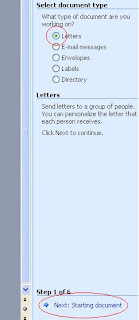
4. Pilih Use the current document dari Select starting document dan klik Next: Select recipients
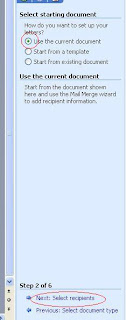
5. Pilih Use an existing file dari Select recipients dan klik Browse... pada Use an existing list. Cari file data dalam Excel yang anda simpan sebelumnya dan klik Open. Pilih Sheet1$ (bergantung pada sheet data anda).
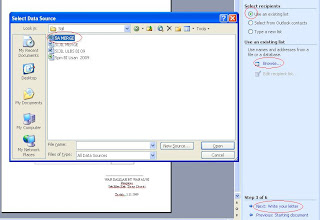
6. Klik OK
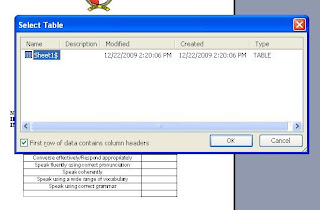
7. Klik OK
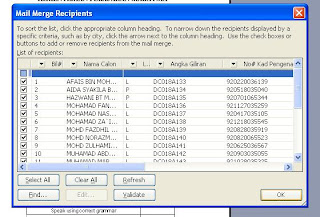
8. Klik Next: Write your letter
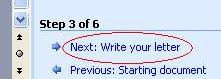
9. Klik pada tempat pertama (contoh Name:_) yang ingin anda masukkan data. Klik More items... pada Write your letter dan pilih data pertama (contoh Nama Calon) yang ingin anda masukkan. Klik Insert dan Close. Ulang langkah ini sehingga semua data yang anda ingin masukkan selesai
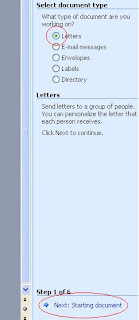
4. Pilih Use the current document dari Select starting document dan klik Next: Select recipients
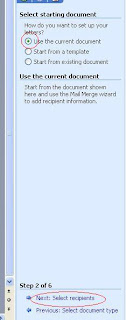
5. Pilih Use an existing file dari Select recipients dan klik Browse... pada Use an existing list. Cari file data dalam Excel yang anda simpan sebelumnya dan klik Open. Pilih Sheet1$ (bergantung pada sheet data anda).
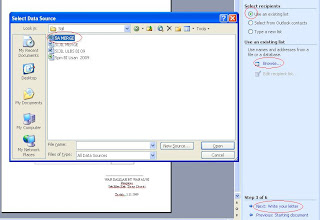
6. Klik OK
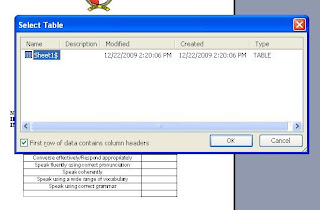
7. Klik OK
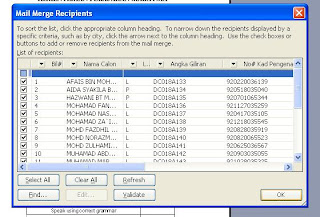
8. Klik Next: Write your letter
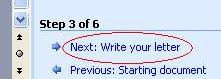
9. Klik pada tempat pertama (contoh Name:_) yang ingin anda masukkan data. Klik More items... pada Write your letter dan pilih data pertama (contoh Nama Calon) yang ingin anda masukkan. Klik Insert dan Close. Ulang langkah ini sehingga semua data yang anda ingin masukkan selesai
10. Klik Next: Preview your letters
11. Klik Next: Complete the merge
12.
Klik Print untuk print semua sijil yang telah siap ataupun untuk simpan
dan edit klik pada Edit individual letter. Pilih All dan klik OK
13.
Tahniah! Anda baru sahaja selesai membuat 100 atau 200 keping sijil
hanya dengan sekali proses sahaja. Jimat masa dan tenaga. Teknologi
adalah untuk kemudahan semua. Belajarlah untuk kemudahan anda. Selamat
mencuba...
Untuk muat turun nota,sila klik disini
Untuk muat turun nota,sila klik disini
Tutorial melalui video
Nota:bagi
pengguna microsoft office 2oo7-2010,cara penggunaan adalah sama.Cuma
yang berbeza adalah kedudukan menu mailing sahaja.Step diatas adalah
contoh asas dan sebarang penambahan di dalam sijil hendaklah menggunakan
kreativiti sendiri.






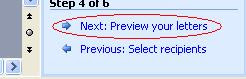







0 comments:
Post a Comment